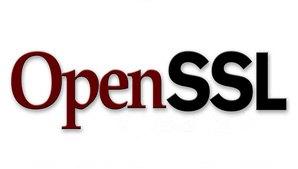操作系统:CentOS-7.6
主节点:192.168.21.100
从节点:192.168.21.101
PostgreSQL版本:postgresql-11.13.tar.gz
下载地址:https://ftp.postgresql.org/pub/source/v11.13/postgresql-11.13.tar.gz
PostgreSQL数据库的主从同步是一种高可用解决方案,可以实现读写分离。
一、基础配置
在主从服务器上都进行操作
1、防火墙配置
CentOS 7.x 8.x 默认使用的是firewall作为防火墙,这里改为iptables防火墙。
1.1、关闭firewall:
systemctl stop firewalld.service #停止firewall
systemctl disable firewalld.service #禁止firewall开机启动
systemctl mask firewalld
systemctl stop firewalld
yum remove firewalld
1.2、安装iptables防火墙
yum install iptables-services #安装
vi /etc/sysconfig/iptables #编辑防火墙配置文件
# sample configuration for iptables service
# you can edit this manually or use system-config-firewall
# please do not ask us to add additional ports/services to this default configuration
*filter
:INPUT ACCEPT [0:0]
:FORWARD ACCEPT [0:0]
:OUTPUT ACCEPT [0:0]
-A INPUT -m state --state RELATED,ESTABLISHED -j ACCEPT
-A INPUT -p icmp -j ACCEPT
-A INPUT -i lo -j ACCEPT
-A INPUT -p tcp -m state --state NEW -m tcp --dport 22 -j ACCEPT
-A INPUT -p tcp -m state --state NEW -m tcp --dport 5432 -j ACCEPT
-A INPUT -j REJECT --reject-with icmp-host-prohibited
-A FORWARD -j REJECT --reject-with icmp-host-prohibited
COMMIT
:wq! #保存退出
systemctl restart iptables.service #最后重启防火墙使配置生效
systemctl enable iptables.service #设置防火墙开机启动
/usr/libexec/iptables/iptables.init restart #重启防火墙
防火墙端口说明:
PostgreSQL默认使用tcp 5432端口
2、关闭SELINUX
vi /etc/selinux/config
#SELINUX=enforcing #注释掉
#SELINUXTYPE=targeted #注释掉
SELINUX=disabled #增加
:wq! #保存退出
setenforce 0 #使配置立即生效
3、修改主机名
#设置主机名为pgsql-master
hostname pgsql-master
hostnamectl set-hostname pgsql-master
vi /etc/hostname #编辑配置文件
pgsql-master #修改localhost.localdomain为pgsql-master
:wq! #保存退出
vi /etc/hosts #编辑配置文件
127.0.0.1 localhost pgsql-master #修改localhost.localdomain为pgsql-master
#从服务器执行相同的操作,把主机名称分别修改为服务器角色对应的名称pgsql-slave
4、下载软件包
PostgreSQL版本:postgresql-11.13.tar.gz
下载地址:https://ftp.postgresql.org/pub/source/v11.13/postgresql-11.13.tar.gz
Pgpool版本:pgpool-II-4.2.4.tar.gz
下载地址:https://www.pgpool.net/mediawiki/download.php?f=pgpool-II-4.2.4.tar.gz
5、安装编译工具包
yum install tcl tcl-devel uuid-devel perl-ExtUtils-Embed readline-devel zlib-devel pam-devel libxml2-devel libxslt-devel openldap-devel python-devel gcc-c++ openssl-devel cmake gcc* readline-devel
6、编译安装postgresql
#创建目录
mkdir -p /usr/local/pgsql #创建安装目录
mkdir -p /usr/local/pgsql/data #创建数据库存放目录
#编译PostgreSQL
cd /usr/local/src
tar zxvf postgresql-11.13.tar.gz #解压
cd postgresql-11.13
./configure --prefix=/usr/local/pgsql --with-openssl --with-pgport=5432 --with-tcl --with-perl --with-python --with-libxml --with-libxslt --with-ossp-uuid --with-pam --with-ldap
gmake world #gmake包括第三方插件全部编译
gmake install-world #包括第三方插件全部安装
7、设置postgresql数据库客户端psql版本和服务端server版本一致
#查看客户端版本命令:psql --version
psql (PostgreSQL) 10.15
#客户端版本为10.15,我们安装的服务端版本是11.13
#查找客户端psql的路径命令:which -a psql
/usr/bin/psql
/data/server/pgsql/bin/psql
#备份默认的版本
mv /usr/bin/psql /usr/bin/psql.bak
#软连接新版本到默认路径
ln -s /data/server/pgsql/bin/psql /usr/bin/psql
#再次查看客户端版本:psql --version
psql (PostgreSQL) 11.13
#现在postgresql数据库客户端psql版本和服务端server版本已经一致了。
二、配置PostgreSQL主数据库
在主节点服务器上进行操作
1、创建运行用户
#创建PostgreSQL运行用户,PostgreSQL不允许使用root用户运行服务
#创建用户群组postgres
groupadd postgres
#创建用户postgres,并加入postgres组
useradd -g postgres postgres
2、设置目录权限
chown postgres.postgres -R /usr/local/pgsql
chown postgres.postgres -R /usr/local/pgsql/data
3、把postgresql加入系统环境变量
vi /etc/profile #添加如下3行内容
export PGHOME=/usr/local/pgsql
export PGDATA=/usr/local/pgsql/data
export PATH=$PATH:$PGHOME/bin
export LD_LIBRARY_PATH=$PGHOME/lib:$LD_LIBRARY_PATH
:wq! #保存退出
source /etc/profile
4、修改数据库配置文件
vi /usr/local/pgsql/data/postgresql.conf
port = 5432
max_connections = 1000
listen_addresses = '*' #监听本机所有ip,也可以按需设置
wal_log_hints = on
full_page_writes = on
#日志配置
log_destination = 'csvlog' #日志格式,值为stderr,csvlog,syslog,and eventlog之一
logging_collector = on #开启日志功能,默认是off不启用日志
log_directory = 'log' #日志路径,默认是PGDATA的相对路径,即{PGDATA}/log,可以使用自定义目录
#log_filename = 'postgresql-%Y-%m-%d_%H%M%S.log' #日志文件命名形式,默认为每秒一个文件(postgresql-2023-02-28_231548.log)
log_filename = 'postgresql-%d.log' #日志文件命名方式,最多保存一个月的日志
#同时要打开log_truncate_on_rotation = on,否则日志以追加的方式显示在后面
log_file_mode = 0600 #日志文件权限
log_rotation_age = 1d #单个日志文件的生存期,默认1天,在日志文件大小没有达到log_rotation_size时,一天只生成一个日志文件
log_rotation_size = 1024MB #单个日志文件的大小,如果时间没有超过log_rotation_age,一个日志文件最大只能到1024M,否则将新生成一个日志文件
log_truncate_on_rotation = on #当日志文件已存在时,该配置如果为off,新生成的日志将在文件尾部追加,如果为on,则会覆盖原来的日志
log_lock_waits = off #控制当一个会话等待时间超过deadlock_timeout而被锁时是否产生一个日志信息。在判断一个锁等待是否会影响性能时是有用的,缺省是off
log_statement = 'none' # none, ddl, mod, all 控制记录哪些SQL语句,none不记录;ddl记录所有数据定义命令,比如CREATE,ALTER,和DROP 语句;mod记录所有ddl语句,加上数据修改语句INSERT,UPDATE等;all记录所有执行的语句,将此配置设置为all可跟踪整个数据库执行的SQL语句
log_duration = on #记录每条SQL语句执行完成消耗的时间,将此配置设置为on,用于统计哪些SQL语句耗时较长
log_min_duration_statement = 0 #-1表示不可用,0将记录所有SQL语句和它们的耗时,>0只记录那些耗时超过(或等于)这个值(ms)的SQL语句,log_min_duration_statement会将SQL语句和耗时在同一行记录
log_connections = off #不记录连接日志
log_disconnections = off #不记录连接断开日志
log_line_prefix = '%m [%p] %u %d %r' #日志输出格式,根据需要设置(能够记录时间,用户名称,数据库名称,客户端IP和端口等信息)
log_timezone = 'Asia/Shanghai' #日志时区,和服务器设置同一个时区
:wq! #保存退出
5、初始化数据库
#切换到postgres用户
su - postgres
#初始化数据库
/usr/local/pgsql/bin/initdb -D /usr/local/pgsql/data --encoding=UTF8 --lc-collate=en_US.UTF-8 --lc-ctype=en_US.UTF-8
6、启动数据库
/usr/local/pgsql/bin/pg_ctl -D /usr/local/pgsql/data -l logfile start #启动
/usr/local/pgsql/bin/pg_ctl -D /usr/local/pgsql/data -l logfile stop #停止
/usr/local/pgsql/bin/pg_ctl -D /usr/local/pgsql/data -l logfile restart #重启
/usr/local/pgsql/bin/pg_ctl -D /usr/local/pgsql/data -l logfile status #查看状态
7、设置PostgreSQL开机启动
7.1使用init启动(适合CentOS 7.x)
#切换到root
su - root
#拷贝启动文件
cp /usr/local/src/postgresql-11.13/contrib/start-scripts/linux /etc/init.d/postgresql
#设置运行权限
chmod +x /etc/init.d/postgresql
#编辑修改
vi /etc/init.d/postgresql
prefix=/usr/local/pgsql #安装目录
PGDATA="/usr/local/pgsql/data" #数据库存放目录
PGUSER=postgres #运行用户
:wq! #保存退出
service postgresql start
service postgresql restart
service postgresql stop
chkconfig postgresql on
7.2使用Systemd启动(适合CentOS 7.x 8.x )
vi /usr/lib/systemd/system/postgresql.service
[Unit]
Description=The PostgreSQL Database Server
After=syslog.target
After=network.target
[Service]
Type=forking
User=postgres
Group=postgres
ExecStart=/usr/local/pgsql/bin/pg_ctl -D /usr/local/pgsql/data start
ExecStop=/usr/local/pgsql/bin/pg_ctl -D /usr/local/pgsql/data stop
ExecRestart=/usr/local/pgsql/bin/pg_ctl -D /usr/local/pgsql/data restart
ExecReload=/usr/local/pgsql/bin/pg_ctl -D /usr/local/pgsql/data reload
ExecStatus=/usr/local/pgsql/bin/pg_ctl -D /usr/local/pgsql/data status
TimeoutSec=300
[Install]
WantedBy=multi-user.target
:wq! #保存退出
systemctl daemon-reload
systemctl start postgresql
systemctl enable postgresql
systemctl restart postgresql
systemctl status postgresql
7.3使用启动脚本(适合CentOS 7.x 8.x)
#切换到su - postgres用户下操作
#创建编辑启动脚本
vi /usr/local/pgsql/pgsql.sh
#!/bin/bash
# 设置 PostgreSQL 安装路径和数据目录
PG_BIN="/usr/local/pgsql/bin"
PG_DATA="/usr/local/pgsql/data" # 修改为你的数据目录路径
PG_LOG="/usr/local/pgsql/data/pg_server.log" #启动日志路径
# 启动 PostgreSQL
start_postgresql() {
echo "Starting PostgreSQL..."
${PG_BIN}/pg_ctl -D ${PG_DATA} start -l ${PG_LOG} > /dev/null 2>&1
if [ $? -eq 0 ]; then
echo "PostgreSQL started successfully."
else
echo "Failed to start PostgreSQL."
fi
}
# 关闭 PostgreSQL
stop_postgresql() {
echo "Stopping PostgreSQL..."
${PG_BIN}/pg_ctl -D ${PG_DATA} stop -l ${PG_LOG} > /dev/null 2>&1
if [ $? -eq 0 ]; then
echo "PostgreSQL stopped successfully."
else
echo "Failed to stop PostgreSQL."
fi
}
# 重启 PostgreSQL
restart_postgresql() {
echo "Restarting PostgreSQL..."
${PG_BIN}/pg_ctl -D ${PG_DATA} restart -l ${PG_LOG} > /dev/null 2>&1
if [ $? -eq 0 ]; then
echo "PostgreSQL restarted successfully."
else
echo "Failed to restart PostgreSQL."
fi
}
# 检查 PostgreSQL 状态
check_postgresql_status() {
${PG_BIN}/pg_ctl -D ${PG_DATA} status -l ${PG_LOG} > /dev/null 2>&1
if [ $? -eq 0 ]; then
echo "PostgreSQL is running."
else
echo "PostgreSQL is not running."
fi
}
# 根据输入参数执行对应操作
case $1 in
start)
start_postgresql
;;
stop)
stop_postgresql
;;
restart)
restart_postgresql
;;
status)
check_postgresql_status
;;
*)
echo "Usage: $0 {start|stop|restart|status}"
exit 1
;;
esac
:wq! #保存退出
#添加脚本执行权限
chmod +x /usr/local/pgsql/pgsql.sh
sh /usr/local/pgsql/pgsql.sh start|stop|restart|status
#添加开机启动
#切换到root用户下执行
vi /etc/rc.d/rc.local
su - postgres -c "/bin/sh /usr/local/pgsql/pgsql.sh start "
:wq! #保存退出
#默认/etc/rc.local没有执行权限,需要手动添加执行权限
chmod +x /etc/rc.d/rc.local
8、进入postgresql控制台,设置postgres用户登录密码
#初始化数据库后,默认会生成一个名为postgres的数据库和一个名为postgres的数据库用户,没有密码。
#postgres用户作为数据库的管理员,用来创建其他新的数据库和数据库用户。
#切换到postgres用户
su - postgres
#进入控制台
psql -U postgres -d postgres -h 127.0.0.1 -p 5432
参数:-U指定用户,-d指定数据库,-h指定服务器,-p指定端口。
#命令简写,当前的Linux系统用户postgres,同时也是PostgreSQL的数据库用户postgres,同时PostgreSQL内部有与当前系统用户同名的数据库postgres,直接使用psql命令即可登录控制台
#修改数据库用户postgres的密码为postgres
ALTER USER postgres WITH PASSWORD 'postgres';
postgres=# ALTER USER postgres WITH PASSWORD 'postgres';
ALTER ROLE
postgres=#\q #退出控制台
9、设置数据库访问权限
vi /usr/local/pgsql/data/pg_hba.conf #添加修改
# TYPE DATABASE USER ADDRESS METHOD
# IPv4 local connections:
host all all 127.0.0.1/32 trust #允许所有用户从本机免密访问所有数据库
host all postgres 0.0.0.0/0 md5 #允许用户postgres从任何ip以密码访问所有数据库
:wq! #保存退出
#所有数据库(all)、所有用户(all)、从本机(127.0.0.1/32)均可免密访问(trust)
#从任何ip(0.0.0.0/0 )都需要输入正确的密码(md5)才能访问,ip可按需设置
#重启服务,由于当前是在postgres用户下,会提示输入root用户的密码才能重启
systemctl restart postgresql
#注意
1、在postgres用户下,从本机登录postgres数据库,pg_hba.conf文件里面设置的是trust,使用psql -U postgres -d postgres -h 127.0.0.1 -p 5432或者psql命令登录,均免密访问。
2、在postgres用户下,从本机登录postgres数据库,pg_hba.conf文件里面设置的是md5,使用psql -U postgres -d postgres -h 127.0.0.1 -p 5432命令登录需要输入密码,使用psql命令免密登录。
3、在其他用户(root)下,使用psql -U postgres -d postgres -h 127.0.0.1 -p 5432命令从本机登录postgres数据库,pg_hba.conf文件里面设置的是trust,免密访问。
4、在其他用户(root)下,使用psql -U postgres -d postgres -h 127.0.0.1 -p 5432命令从本机登录postgres数据库,pg_hba.conf文件里面设置的是md5,则需要输入数据库用户postgres的密码才能登录。
5、在其他用户(root)下,不能使用psql命令登录,只能使用psql -U postgres -d postgres -h 127.0.0.1 -p 5432命令登录。
10、创建测试数据库
#进入控制台
psql -U postgres -d postgres -h 127.0.0.1 -p 5432
#创建数据库用户dbuser并设置密码为123456
CREATE USER dbuser WITH PASSWORD '123456';
#创建数据库testdb,指定所有者为dbuser
CREATE DATABASE testdb OWNER dbuser;
#设置用户权限,把testdb数据库的所有权限都赋予dbuser,否则dbuser只能登录控制台,没有任何数据库操作权限
GRANT ALL PRIVILEGES ON DATABASE testdb to dbuser;
#列出数据库
\l
#进入数据库
\c testdb
#退出控制台
\q
#使用dbuser用户进入
psql -U dbuser -d testdb -h 127.0.0.1 -p 5432
#创建数据表
create table testdb(id integer, name text);
#插入数据
insert into testdb values (1, 'testdb');
#查询数据库信息
select * from testdb;
#退出控制台
\q
11、PostgreSQL数据库主从同步配置
继续在主库服务器操作
11.1、创建主从同步账号repl
#进入控制台,创建数据库同步用户repl,密码为repl
psql -U postgres -d postgres -h 127.0.0.1 -p 5432
CREATE ROLE repl login replication encrypted password 'repl';
postgres=# \q
#设置数据库主从同步用户权限信息
vi /usr/local/pgsql/data/pg_hba.conf #在最后添加下面两行
host replication repl 192.168.21.0/24 md5
host all repl 192.168.21.0/24 md5
:wq! #保存退出
11.2、修改数据库配置文件信息
vi /usr/local/pgsql/data/postgresql.conf
wal_level = replica
archive_mode = on
archive_command = 'cp %p /usr/local/pgsql/data/pg_archive/%f'
#archive_command = 'gzip < %p > /usr/local/pgsql/data/pg_archive/%f.gz'
wal_keep_segments = 10240
wal_sender_timeout = 60s
:wq! #保存退出
11.3、创建归档日志目录
mkdir -p /usr/local/pgsql/data/pg_archive
systemctl restart postgresql #最后重启数据库
三、配置PostgreSQL从数据库
在从节点服务器上进行操作
1、创建运行用户
#创建PostgreSQL运行用户,PostgreSQL不允许使用root用户运行服务
#创建用户群组postgres
groupadd postgres
#创建用户postgres,并加入postgres组
useradd -g postgres postgres
2、设置目录权限
chown postgres.postgres -R /usr/local/pgsql
chown postgres.postgres -R /usr/local/pgsql/data
chmod 0700 /usr/local/pgsql/data
3、把postgresql加入系统环境变量
vi /etc/profile #添加如下3行内容
export PGHOME=/usr/local/pgsql
export PGDATA=/usr/local/pgsql/data
export PATH=$PATH:$PGHOME/bin
export LD_LIBRARY_PATH=$PGHOME/lib:$LD_LIBRARY_PATH
:wq! #保存退出
source /etc/profile
4、同步主库的数据文件
#切换到postgres用户
su - postgres
/usr/local/pgsql/bin/pg_basebackup -Fp --progress -D /usr/local/pgsql/data -R -h 192.168.21.100 -p 5432 -U repl --password
#输入之前设置的密码repl
#可以看到data目录下的所有文件都同步过来了
[postgres@pgsql-slave ~]$ /usr/local/pgsql/bin/pg_basebackup -Fp --progress -D /usr/local/pgsql/data -R -h 192.168.21.100 -p 5432 -U repl --password
Password:
47876/47876 kB (100%), 1/1 tablespace
[postgres@pgsql-slave ~]$
5、创建recovery.conf文件
从模板文件拷贝到data目录
cp /usr/local/pgsql/share/recovery.conf.sample /usr/local/pgsql/data/recovery.conf
vi /usr/local/pgsql/data/recovery.conf
standby_mode = on #on为从库
primary_conninfo = 'host=192.168.21.100 port=5432 user=repl password=repl' #对应主库信息
recovery_target_timeline = 'latest' #流复制同步最新数据
:wq! #保存退出
6、修改从库postgresql.conf文件
vi /usr/local/pgsql/data/postgresql.conf
修改如下内容项:
max_connections = 1000 #最大连接数
hot_standby = on #说明这台机器不仅仅是用于数据归档,也用于数据查询
max_standby_streaming_delay = 30s #数据流备份的最大延迟时间
wal_receiver_status_interval = 10s #间隔时间
hot_standby_feedback = on #如果有错误的数据复制,是否向主进行反馈
#日志配置
log_destination = 'csvlog' #日志格式,值为stderr,csvlog,syslog,and eventlog之一
logging_collector = on #开启日志功能,默认是off不启用日志
log_directory = 'log' #日志路径,默认是PGDATA的相对路径,即{PGDATA}/log,可以使用自定义目录
#log_filename = 'postgresql-%Y-%m-%d_%H%M%S.log' #日志文件命名形式,默认为每秒一个文件(postgresql-2023-02-28_231548.log)
log_filename = 'postgresql-%d.log' #日志文件命名方式,最多保存一个月的日志
#同时要打开log_truncate_on_rotation = on,否则日志以追加的方式显示在后面
log_file_mode = 0600 #日志文件权限
log_rotation_age = 1d #单个日志文件的生存期,默认1天,在日志文件大小没有达到log_rotation_size时,一天只生成一个日志文件
log_rotation_size = 1024MB #单个日志文件的大小,如果时间没有超过log_rotation_age,一个日志文件最大只能到1024M,否则将新生成一个日志文件
log_truncate_on_rotation = on #当日志文件已存在时,该配置如果为off,新生成的日志将在文件尾部追加,如果为on,则会覆盖原来的日志
log_lock_waits = off #控制当一个会话等待时间超过deadlock_timeout而被锁时是否产生一个日志信息。在判断一个锁等待是否会影响性能时是有用的,缺省是off
log_statement = 'none' # none, ddl, mod, all 控制记录哪些SQL语句,none不记录;ddl记录所有数据定义命令,比如CREATE,ALTER,和DROP 语句;mod记录所有ddl语句,加上数据修改语句INSERT,UPDATE等;all记录所有执行的语句,将此配置设置为all可跟踪整个数据库执行的SQL语句
log_duration = on #记录每条SQL语句执行完成消耗的时间,将此配置设置为on,用于统计哪些SQL语句耗时较长
log_min_duration_statement = 0 #-1表示不可用,0将记录所有SQL语句和它们的耗时,>0只记录那些耗时超过(或等于)这个值(ms)的SQL语句,log_min_duration_statement会将SQL语句和耗时在同一行记录
log_connections = off #不记录连接日志
log_disconnections = off #不记录连接断开日志
log_line_prefix = '%m [%p] %u %d %r' #日志输出格式,根据需要设置(能够记录时间,用户名称,数据库名称,客户端IP和端口等信息)
log_timezone = 'Asia/Shanghai' #日志时区,和服务器设置同一个时区
:wq! #保存退出
7、启动从数据库
/usr/local/pgsql/bin/pg_ctl -D /usr/local/pgsql/data -l logfile start #启动
/usr/local/pgsql/bin/pg_ctl -D /usr/local/pgsql/data -l logfile stop #停止
/usr/local/pgsql/bin/pg_ctl -D /usr/local/pgsql/data -l logfile restart #重启
/usr/local/pgsql/bin/pg_ctl -D /usr/local/pgsql/data -l logfile status #查看状态
8、设置从库PostgreSQL开机启动
8.1使用init启动(适合CentOS 7.x)
#切换到root
su - root
#拷贝启动文件
cp /usr/local/src/postgresql-11.13/contrib/start-scripts/linux /etc/init.d/postgresql
#设置运行权限
chmod +x /etc/init.d/postgresql
#编辑修改
vi /etc/init.d/postgresql
prefix=/usr/local/pgsql #安装目录
PGDATA="/usr/local/pgsql/data" #数据库存放目录
PGUSER=postgres #运行用户
:wq! #保存退出
service postgresql start
service postgresql restart
service postgresql stop
chkconfig postgresql on
8.2使用Systemd启动(适合CentOS 7.x 8.x )
vi /usr/lib/systemd/system/postgresql.service
[Unit]
Description=The PostgreSQL Database Server
After=syslog.target
After=network.target
[Service]
Type=forking
User=postgres
Group=postgres
ExecStart=/usr/local/pgsql/bin/pg_ctl -D /usr/local/pgsql/data start
ExecStop=/usr/local/pgsql/bin/pg_ctl -D /usr/local/pgsql/data stop
ExecRestart=/usr/local/pgsql/bin/pg_ctl -D /usr/local/pgsql/data restart
ExecReload=/usr/local/pgsql/bin/pg_ctl -D /usr/local/pgsql/data reload
ExecStatus=/usr/local/pgsql/bin/pg_ctl -D /usr/local/pgsql/data status
TimeoutSec=300
[Install]
WantedBy=multi-user.target
:wq! #保存退出
systemctl daemon-reload
systemctl start postgresql
systemctl enable postgresql
systemctl restart postgresql
systemctl status postgresql
8.3使用启动脚本(适合CentOS 7.x 8.x)
#切换到su - postgres用户下操作
#创建编辑启动脚本
vi /usr/local/pgsql/pgsql.sh
#!/bin/bash
#数据库程序安装目录
prefix=/usr/local/pgsql
#数据库数据存储目录
PGDATA=/usr/local/pgsql/data
#启动日志路径
PGLOG=$PGDATA/serverlog
#定义postmaster启动方式
DAEMON=$prefix/bin/postmaster
PGCTL=$prefix/bin/pg_ctl
#数据库运行用户
#PGUSER=postgres
#提示输入参数
usage() {
echo "Usage: ./pgsql.sh [start|stop|restart|reload|status]"
exit 1
}
set -e
# Only start if we can find the postmaster.
test -x $DAEMON ||
{
echo "$DAEMON not found"
if [ "$1" = "stop" ]
then exit 0
else exit 5
fi
}
# If we want to tell child processes to adjust their OOM scores, set up the
# necessary environment variables. Can't just export them through the "su".
if [ -e "$PG_OOM_ADJUST_FILE" -a -n "$PG_CHILD_OOM_SCORE_ADJ" ]
then
DAEMON_ENV="PG_OOM_ADJUST_FILE=$PG_OOM_ADJUST_FILE PG_OOM_ADJUST_VALUE=$PG_CHILD_OOM_SCORE_ADJ"
fi
# Parse command line parameters.
case $1 in
start)
echo -n "Starting PostgreSQL: "
test -e "$PG_OOM_ADJUST_FILE" && echo "$PG_MASTER_OOM_SCORE_ADJ" > "$PG_OOM_ADJUST_FILE"
#su - $PGUSER -c "$DAEMON_ENV $DAEMON -D '$PGDATA' >>$PGLOG 2>&1 &"
$DAEMON_ENV $DAEMON -D "$PGDATA" >>$PGLOG 2>&1 &
echo "ok"
;;
stop)
echo -n "Stopping PostgreSQL: "
#su - $PGUSER -c "$PGCTL stop -D '$PGDATA' -s"
$PGCTL stop -D "$PGDATA" -s
echo "ok"
;;
restart)
echo -n "Restarting PostgreSQL: "
#su - $PGUSER -c "$PGCTL stop -D '$PGDATA' -s"
$PGCTL stop -D "$PGDATA" -s
test -e "$PG_OOM_ADJUST_FILE" && echo "$PG_MASTER_OOM_SCORE_ADJ" > "$PG_OOM_ADJUST_FILE"
#su - $PGUSER -c "$DAEMON_ENV $DAEMON -D '$PGDATA' >>$PGLOG 2>&1 &"
$DAEMON_ENV $DAEMON -D "$PGDATA" >>$PGLOG 2>&1 &
echo "ok"
;;
reload)
echo -n "Reload PostgreSQL: "
#su - $PGUSER -c "$PGCTL reload -D '$PGDATA' -s"
$PGCTL reload -D "$PGDATA" -s
echo "ok"
;;
status)
#su - $PGUSER -c "$PGCTL status -D '$PGDATA'"
$PGCTL status -D "$PGDATA"
;;
*)
# Print help
echo "Usage: $0 {start|stop|restart|reload|status}" 1>&2
exit 1
;;
esac
exit 0
:wq! #保存退出
#添加脚本执行权限
chmod +x /usr/local/pgsql/pgsql.sh
sh /usr/local/pgsql/pgsql.sh start|stop|restart|status
#添加开机启动
#切换到root用户下执行
vi /etc/rc.d/rc.local
su - postgres -c "/bin/sh /usr/local/pgsql/pgsql.sh start "
:wq! #保存退出
#默认/etc/rc.local没有执行权限,需要手动添加执行权限
chmod +x /etc/rc.d/rc.local
四、验证主从配置
1、进入主库,执行以下操作
select client_addr,sync_state from pg_stat_replication;
[postgres@pgsql-master ~]$ psql -U postgres -d postgres -h 127.0.0.1 -p 5432
psql (11.13)
Type "help" for help.
postgres=# select client_addr,sync_state from pg_stat_replication;
client_addr | sync_state
----------------+------------
192.168.21.101 | async
(1 row)
postgres=# \x on
Expanded display is on.
postgres=# select * from pg_stat_replication;
-[ RECORD 1 ]----+------------------------------
pid | 16393
usesysid | 16395
usename | repl
application_name | walreceiver
client_addr | 192.168.21.101
client_hostname |
client_port | 55014
backend_start | 2022-06-26 12:13:47.617224-04
backend_xmin | 577
state | streaming
sent_lsn | 0/3000140
write_lsn | 0/3000140
flush_lsn | 0/3000140
replay_lsn | 0/3000140
write_lag |
flush_lag |
replay_lag |
sync_priority | 0
sync_state | async
postgres=#\q
#从服务器正在接收流信息,而且是异步流复制,主从配置成功。
2、在主库创建数据看是否同步到从库
#创建数据表
psql -U dbuser -d testdb -h 127.0.0.1 -p 5432
create table tb_test
(
id bigserial primary key not null,
name varchar(64)
);
#插入数据
insert into tb_test(name) values('name1');
insert into tb_test(name) values('name2');
insert into tb_test(name) values('name3');
insert into tb_test(name) values('name4');
insert into tb_test(name) values('name5');
insert into tb_test(name) values('name6');
3、进入从库查看是否同步
psql -U dbuser -d testdb -h 127.0.0.1 -p 5432
testdb=> select * from tb_test;
id | name
----+-------
1 | name1
2 | name2
3 | name3
4 | name4
5 | name5
6 | name6
(6 rows)
testdb=>\q
#可以看到数据同步成功
3、主从库进程查看
#主库
[postgres@pgsql-master ~]$ /usr/local/pgsql/bin/pg_controldata /usr/local/pgsql/data/| grep 'Database cluster state'
Database cluster state: in production
#从库
[postgres@pgsql-slave ~]# /usr/local/pgsql/bin/pg_controldata /usr/local/pgsql/data/| grep 'Database cluster state'
Database cluster state: in archive recovery
五、数据库主从切换
配置数据库主从是为了实现高可用,当主库发生故障,我们可以切换从库为主库,继续提供服务
#停止主库,模拟主库故障,在主库服务器操作
su - postgres
systemctl stop postgresql #停止主库
/usr/local/pgsql/bin/pg_ctl stop -m fast #停止主库
ps -ef|grep postgres #查看数据库进程,已经看不到了
#把从库提升为新主库,对外提供服务,在从库服务器操作
su - postgres
ps -ef|grep postgres #查看进程,数据库正常
/usr/local/pgsql/bin/pg_ctl status #查看数据库状态正常
/usr/local/pgsql/bin/pg_ctl promote #提升从库为新主库


#提升从库为主库之后,可以看到后台进程中没有startup recovering进程了,多了postgres: walwriter 写进程。
#之前的/usr/local/pgsql/data/recovery.conf文件自动更改为/usr/local/pgsql/data/recovery.done 这是告诉PostgreSQL,我现在不再是从库了,我的身份是主库。
#验证新主库是否可以写入数据
psql -U dbuser -d testdb -h 127.0.0.1 -p 5432
#创建数据表
create table new_test
(
id bigserial primary key not null,
name varchar(64)
);
#插入数据
insert into new_test(name) values('new_name1');
insert into new_test(name) values('new_name1');
insert into new_test(name) values('new_name1');
#查询数据信息
select * from new_test;
testdb=> select * from new_test;
id | name
----+-----------
1 | new_name1
2 | new_name1
3 | new_name1
(3 rows)
#可以看到已经能正常写入数据了
#在新主库上设置主从同步用户权限信息
允许新从库(原主库192.168.1.100)可以通过replica用户访问数据库
vi /usr/local/pgsql/data/pg_hba.conf #在最后添加下面两行
host replication repl 192.168.21.0/24 md5
host all repl 192.168.21.0/24 trust
:wq! #保存退出
#在新从库上创建recovery.conf文件
如果不配置该文件的话,那么原来的主库一旦重新启动话,就将成为了1个新的独立主库,脱离了主从数据库环境。
从模板文件拷贝到data目录
cp /usr/local/pgsql/share/recovery.conf.sample /usr/local/pgsql/data/recovery.conf
vi /usr/local/pgsql/data/recovery.conf
standby_mode = on #on为从库
primary_conninfo = 'host=192.168.21.101 port=5432 user=repl password=repl' #对应主库信息
recovery_target_timeline = 'latest' #流复制同步最新数据
:wq! #保存退出
chmod 0700 /usr/local/pgsql/data #设置权限,重要,否则无法启动
systemctl start postgresql #启动新从库(原主库)数据库
#验证数据库是否同步
#登录新从库(原主库)数据库
psql -U dbuser -d testdb -h 127.0.0.1 -p 5432
select * from new_test; #查看数据库信息
testdb=> select * from new_test;
id | name
----+-----------
1 | new_name1
2 | new_name1
3 | new_name1
(3 rows)
注意:
1、从库提升为主库的命令:/usr/local/pgsql/bin/pg_ctl promote
2、新主库(原从库)的pg_hba.conf文件,允许新从库(原主库192.168.1.100)可以通过replica用户访问数据库
3、原主库配置为新从库的时候,必须要创建/usr/local/pgsql/data/recovery.conf文件
4、原主库配置为新从库的时候,必须要设置权限chmod 0700 /usr/local/pgsql/data 否则无法启动
5、原主库会自动发现时间线的差异,并拷贝过来
至此,Linux下PostgreSQL数据库主从同步配置完成。

 ②190706903
②190706903  ③203744115
③203744115